现代笔记本电脑已成为人们日常生活中不可或缺的一部分,其常用的USB接口也是人们进行文件传输、电子设备充电等必要的工具。然而,有时笔记本电脑的USB接口会出现无法识别设备的情况,严重影响用户正常使用。为此,本文将从多方面介绍解决方法,帮助用户尽快解决这一问题。
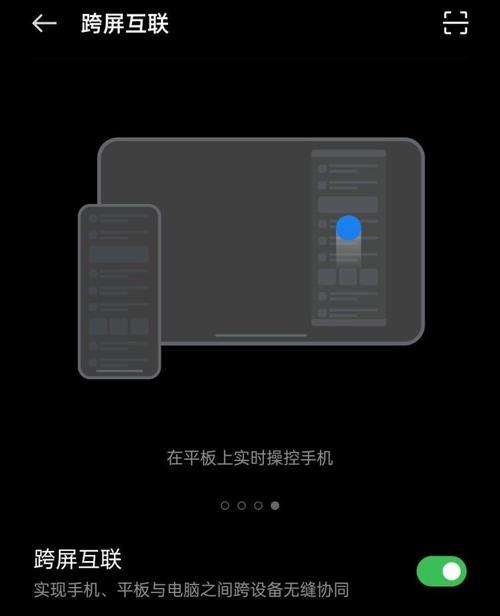
一、检查USB设备是否正常工作
如果笔记本电脑的USB接口无法识别外部设备,可能是由于外部设备本身的问题造成的。在这种情况下,应先检查设备是否正常工作。在连接移动硬盘时,可以插入另一台电脑的USB接口中检查是否能够正常读取移动硬盘中的文件。
二、检查USB接口是否松动
有时,笔记本电脑的USB接口因为长期使用或不慎碰撞,可能会松动或变形。这样就会导致设备无法正常连接到电脑上。在这种情况下,可以用手轻轻插拔接口,看是否存在松动现象。如果存在松动,可以通过修复或更换接口来解决问题。
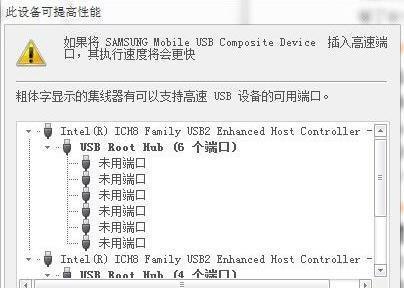
三、检查USB接口是否有锈蚀
如果USB接口存在锈蚀,将导致设备无法正常插拔和传输数据。在这种情况下,可以用软布或棉签沾少量酒精擦拭接口,除去锈蚀。当然,在进行此项操作时,需要将电源断开,以防止电路短路或触电等危险。
四、检查USB驱动程序是否安装正确
驱动程序是操作系统与设备之间的桥梁,如果USB驱动程序未能正确安装或过期,则可能导致笔记本电脑无法识别设备。在这种情况下,可以在设备管理器中查看设备的驱动程序是否正常安装。如果出现问题,可以尝试重新安装或更新驱动程序。
五、检查设备是否兼容
在连接外部设备时,应该先检查设备是否与笔记本电脑兼容。在购买新设备时,也应该先了解设备的兼容性。一些老旧的设备可能不支持新的操作系统或USB版本,因此无法在新的笔记本电脑上正常使用。

六、检查USB接口是否被禁用
在某些情况下,可能会因为一些设置原因导致USB接口被禁用。在这种情况下,可以进入设备管理器,查看USB控制器的属性。如果发现USB接口被禁用,可以选择启用来解决问题。
七、重启笔记本电脑
有时候,笔记本电脑因为运行时间过长或系统错误等问题导致USB接口无法正常工作。此时,可以通过重启电脑来解决问题。重启后,可以尝试重新连接外部设备,看是否能够正常工作。
八、使用USB集线器
当笔记本电脑的USB接口不够时,可以考虑使用USB集线器。这样可以扩展USB接口数量,并保持正常的数据传输速度。需要注意的是,使用USB集线器时要选择质量较好的产品,以避免因为质量问题导致设备无法正常工作。
九、使用高质量的USB数据线
在连接外部设备时,如果使用低质量的USB数据线,可能会因为线材老化或接触不良而导致设备无法正常连接。在购买数据线时,应该选择质量较好的产品,以确保设备能够正常工作。
十、调整笔记本电脑的电源管理设置
在某些情况下,笔记本电脑的电源管理设置可能会影响USB接口的正常工作。在这种情况下,可以进入“电源选项”中,调整相关设置,以确保USB接口能够正常工作。
十一、禁用USB节能功能
为了节省电力,一些笔记本电脑默认开启USB节能功能。然而,在某些情况下,这会导致设备无法正常工作。如果出现这种情况,可以在“设备管理器”中选择相关设备,禁用USB节能功能。
十二、使用USB校验工具检测问题
如果以上方法无法解决问题,可以考虑使用USB校验工具来检测设备和接口的问题。可以使用USBDeview工具来检测USB接口的使用记录、驱动程序以及连接的设备等信息,从而找出问题所在。
十三、清理系统垃圾文件
系统垃圾文件可能会占用大量存储空间,从而影响USB接口的正常工作。在这种情况下,可以使用系统清理工具或第三方软件来清理系统垃圾文件,以释放存储空间并提高系统效率。
十四、升级操作系统
在某些情况下,USB接口无法正常工作可能是由于操作系统存在漏洞或不兼容所导致。在这种情况下,可以考虑升级操作系统,以解决问题。
十五、
无法识别设备是笔记本电脑的常见问题,但是通过以上方法,可以轻松解决。无论是检查设备是否正常工作,还是检查USB接口是否松动或锈蚀,都需要耐心和仔细,以确保问题得到解决。如果以上方法无法解决问题,建议寻求专业技术支持。




